След закупуване на USB модем от MegaFon, става необходимо самото устройство да се свърже с лаптоп. Това може да стане само за няколко минути и трудностите, с които се сблъскват начинаещите потребители, са в процеса на настройка на самото устройство. Днес ви предлагаме поетапно универсално ръководство за свързване на модеми от споменатата компания към лаптоп с операционна система Windows.
Стъпка 1: Подгответе модема и се свържете с лаптопа
Ако все още не сте разопаковали съществуващия USB-модем от MegaFon и сте поставили SIM карта в него, сега е моментът да направите точно тази операция. Всеки модел устройство има свои собствени дизайнерски характеристики, така че не можем да предоставим инструкции за инсталиране на SIM карта за всеки съществуващ продукт. Вместо това предлагаме общи насоки. Трябва само да погледнете самото устройство, за да разберете от коя страна се отстранява капакът или се намира тавата за SIM картата. След това просто инсталирайте този малък чип там и продължете напред.

Вече оборудването може да се счита за готово за работа. Включете го във всеки свободен USB порт на вашия лаптоп и изчакайте известие, че операционната система е открила ново устройство.

Стъпка 2: Изтеглете и инсталирайте драйвери
Въпреки че модемът MegaFon беше открит от Windows, той все още не може да се свърже с интернет, тъй като на лаптопа липсват необходимите драйвери. Те трябва да бъдат изтеглени отделно от официалния сайт, като се вземе предвид съвместимостта на различните версии на софтуера с използвания модел модем. Нека да разгледаме общия принцип за получаване на подходящите файлове.
Отидете на официалния уебсайт на Мегафон
- Използвайте връзката по-горе, за да стигнете до официалния уебсайт на Мегафон. Там отворете раздела наречен "Каталог".
- Изберете категория от списъка, който се появява "Модеми и рутери" и отидете на "Модеми".
- Както можете да видите, сега тук се показва само един текущ модел модем. Ако сте го закупили, щракнете върху изображението, за да отидете на страницата на продукта. В противен случай преминете към раздела "Всичко".
- Поставете отметка в квадратчето тук „Включително архив“.
- Намерете съответния модел оборудване в списъка и отидете на неговата страница.
- Превъртете надолу малко надолу в раздела, където ще намерите категорията "Файлове".
- От списъка с всички налични файлове за изтегляне изберете реда със съдържанието „Connection Manager - Актуализация на софтуера за работа с OS Windows“.
- След като щракнете върху реда с компонента, ще започне изтеглянето на програмата. Изчакайте до края на тази операция и стартирайте получения изпълним файл.
- Маркирайте с маркер „Допълнителни настройки“, ако по време на инсталацията искате да посочите къде на твърдия диск ще се инсталира интернет програмата MegaFon.
- Завършете инсталацията, като следвате инструкциите на екрана.
- Първият път, когато стартирате приложението за конфигуриране на модем, активирайте услугата, за да можете да се свържете с Интернет.
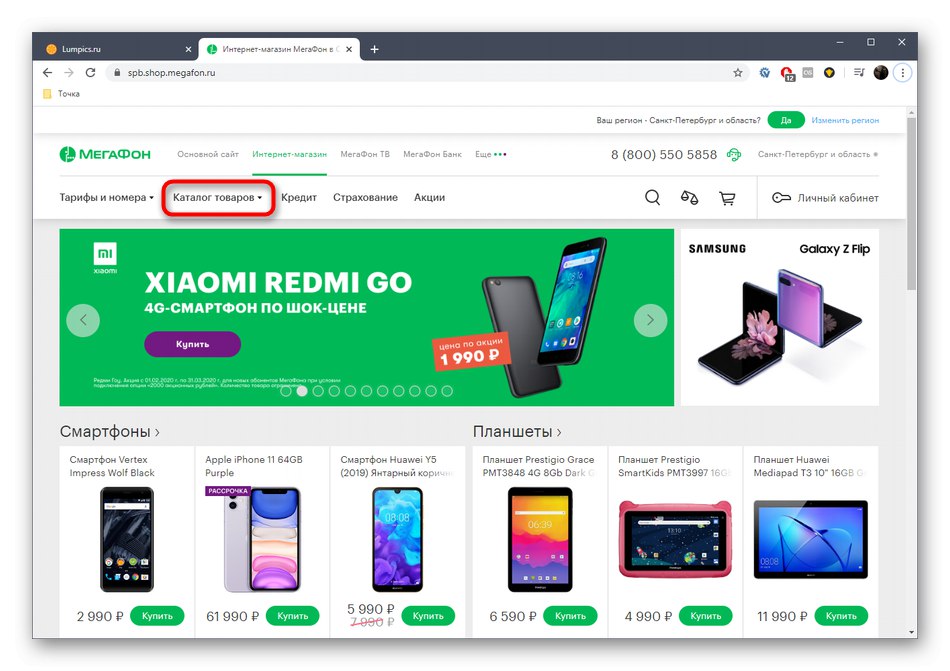
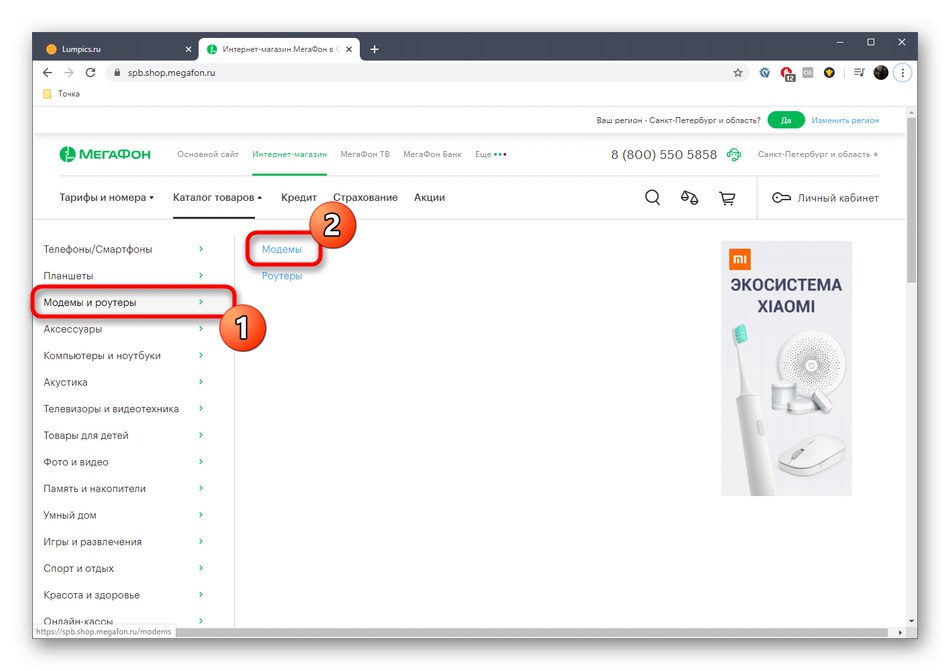
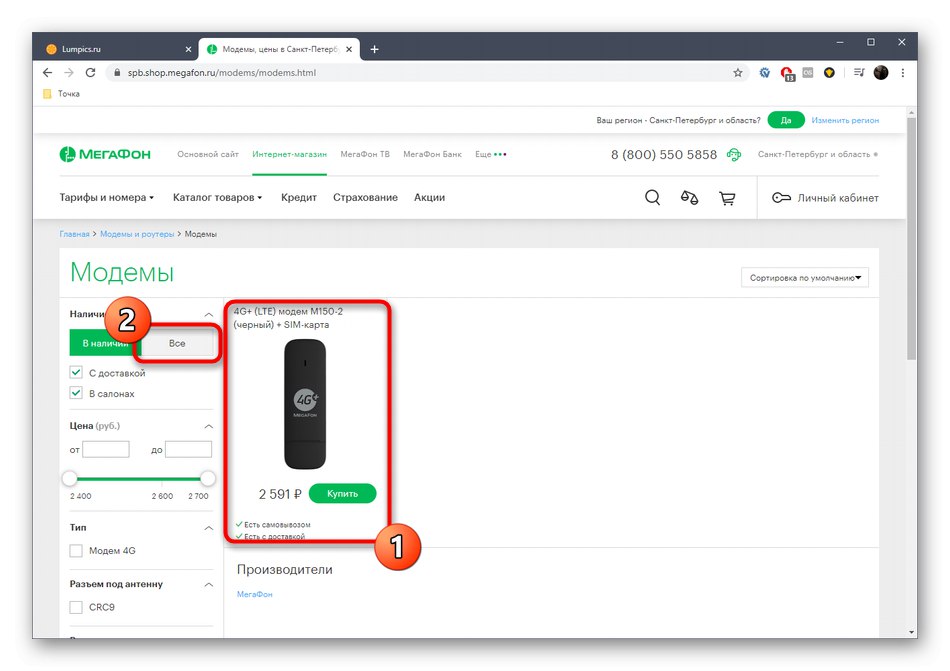
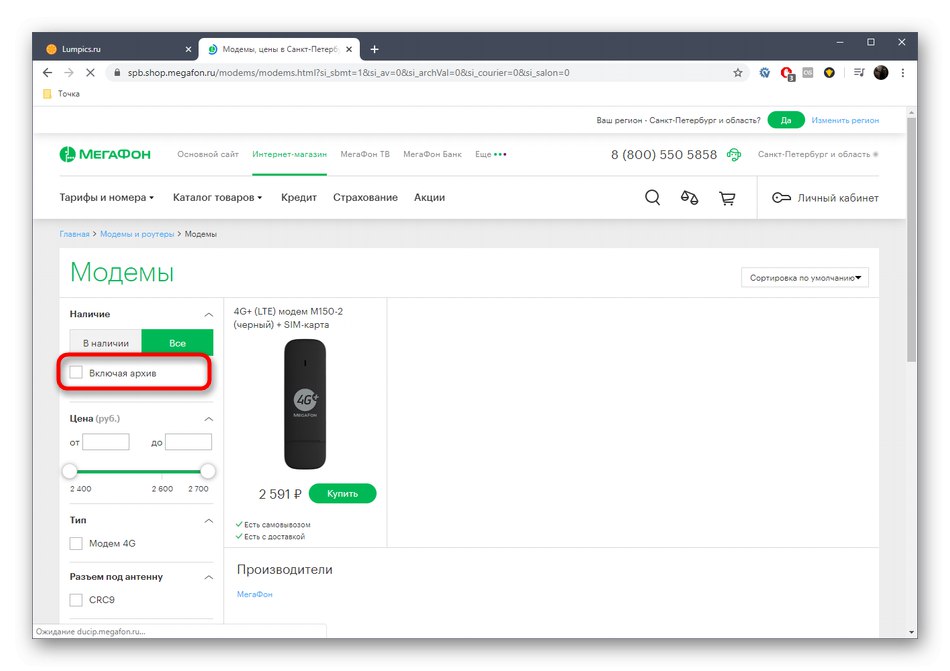
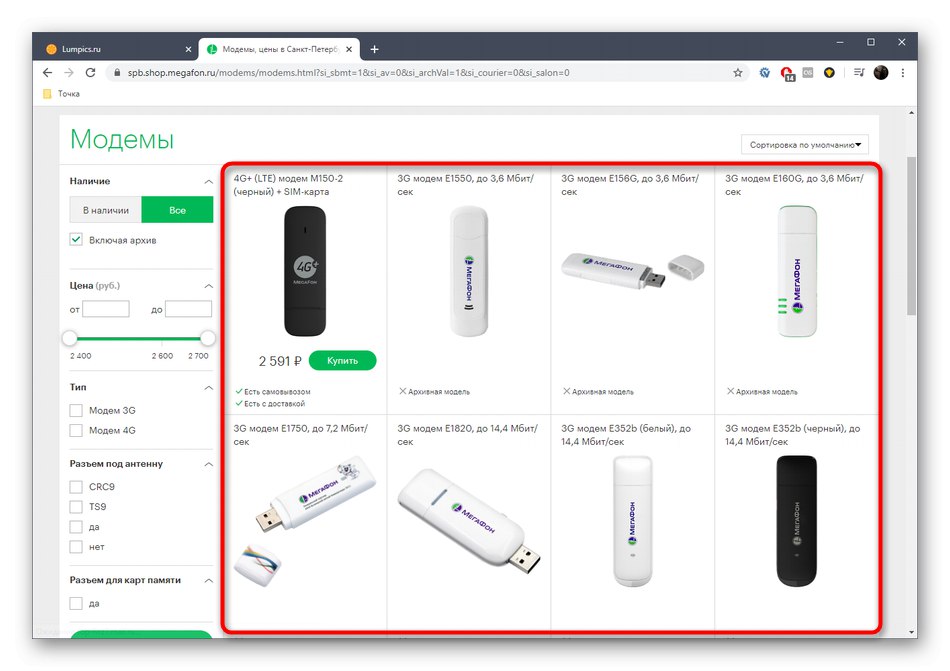
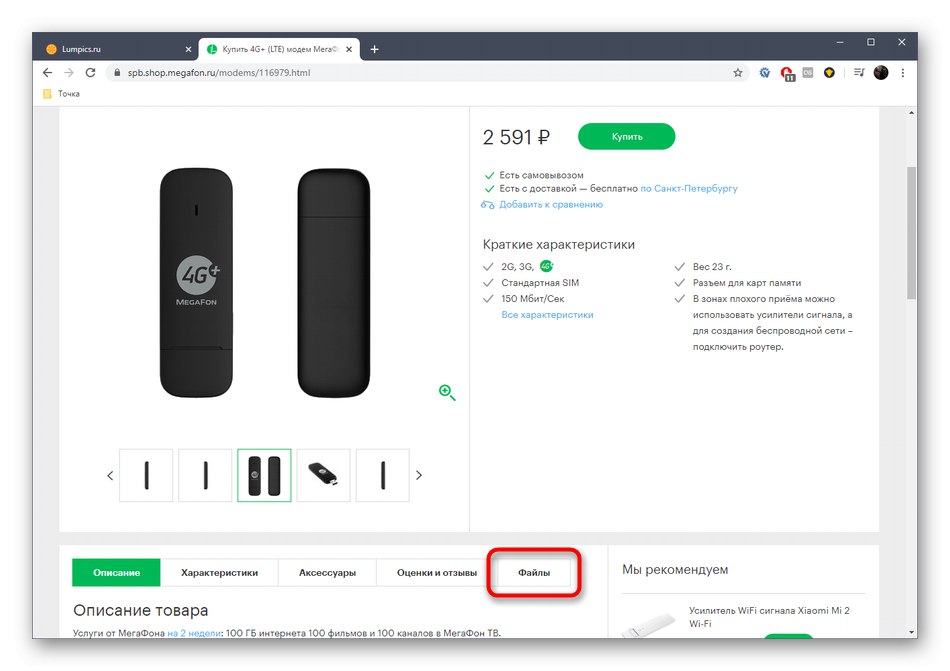
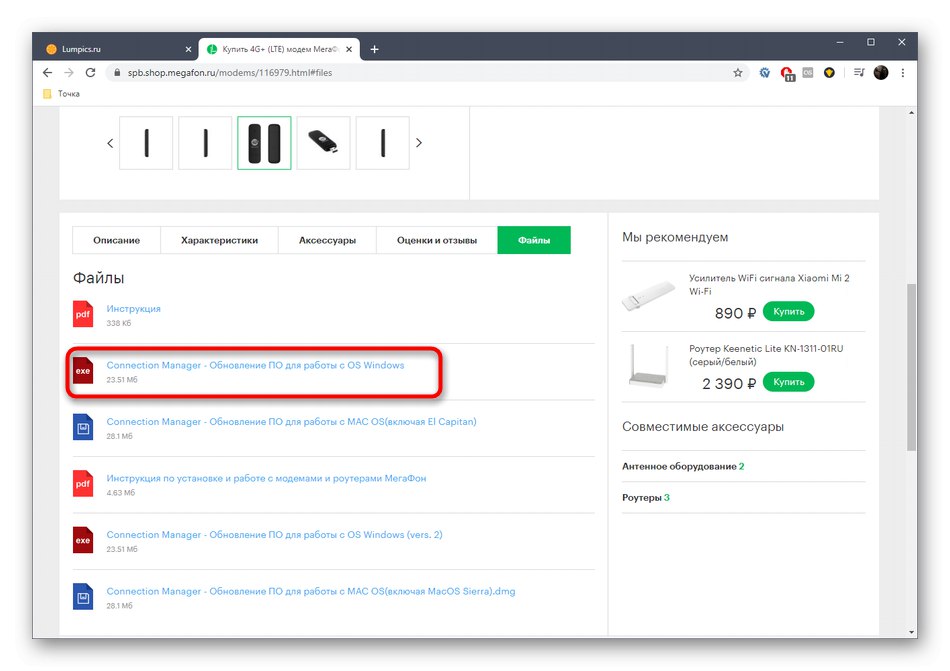
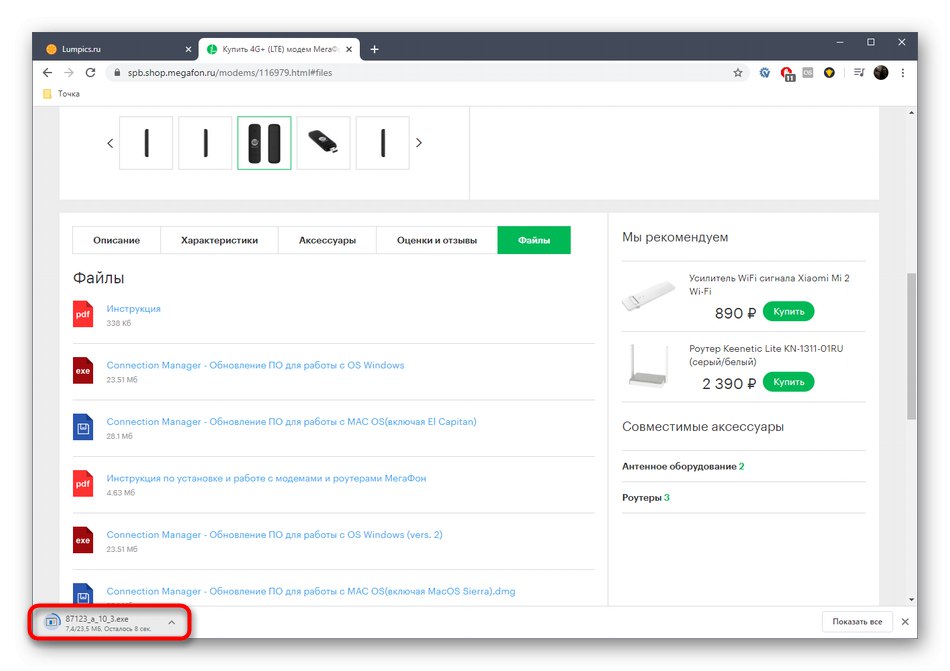
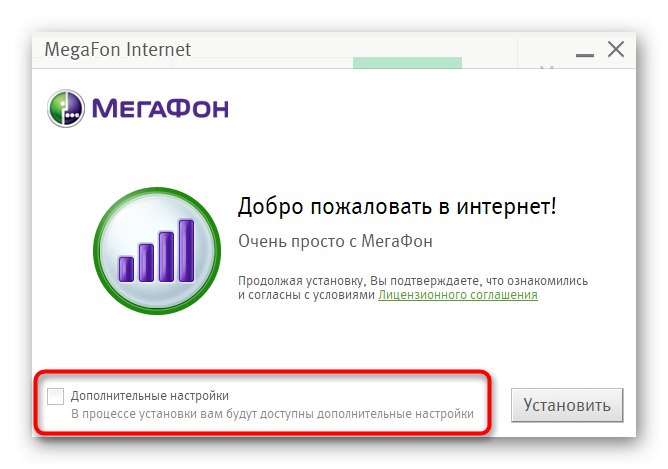
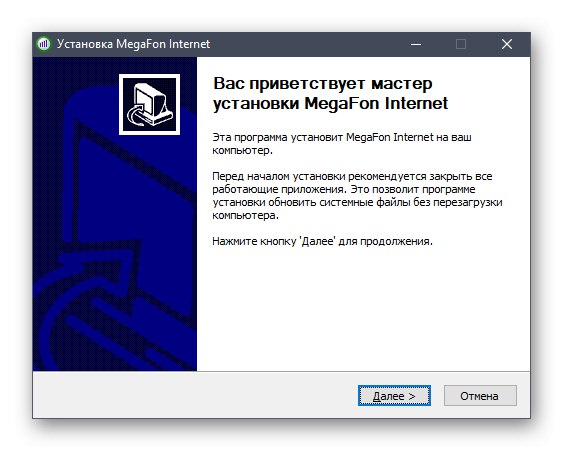
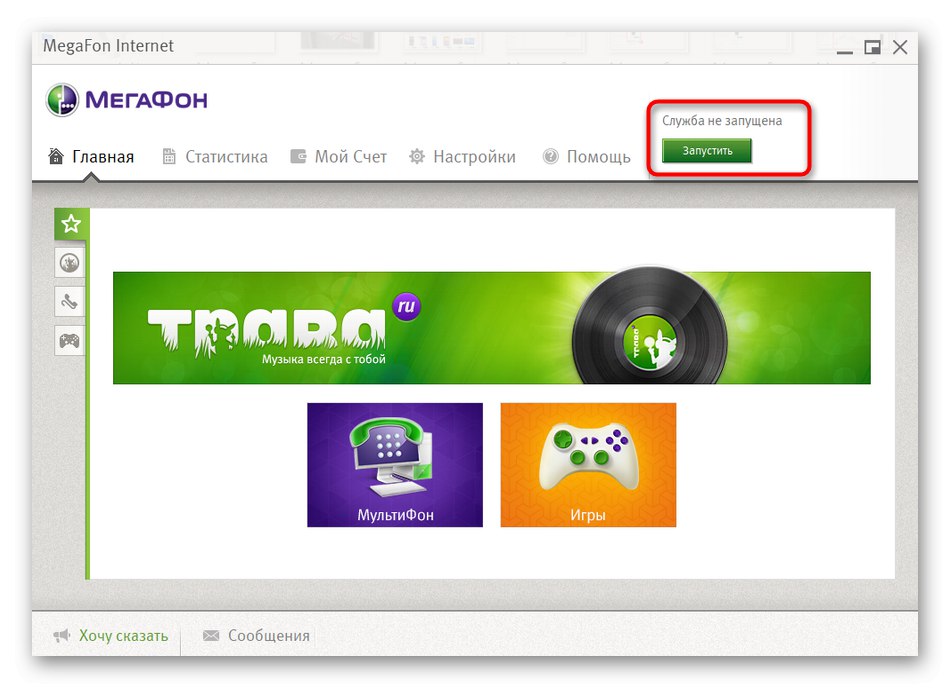
Сега устройството от MegaFon е успешно свързано с лаптопа, остава само да го конфигурирате, за да получите достъп до мрежата.
Стъпка 3: Конфигуриране на USB тетъринг
Конфигурирането на USB модема се извършва чрез собственото приложение, което току-що инсталирахме. Принципът на конфигуриране зависи от вида на модема. При 4G и 3G процесът може да бъде малко по-различен, както и внедряването на GUI в софтуера. Подробни инструкции за това как да изпълните тази задача ще намерите в друго ръководство на нашия уебсайт, като щракнете върху връзката по-долу.
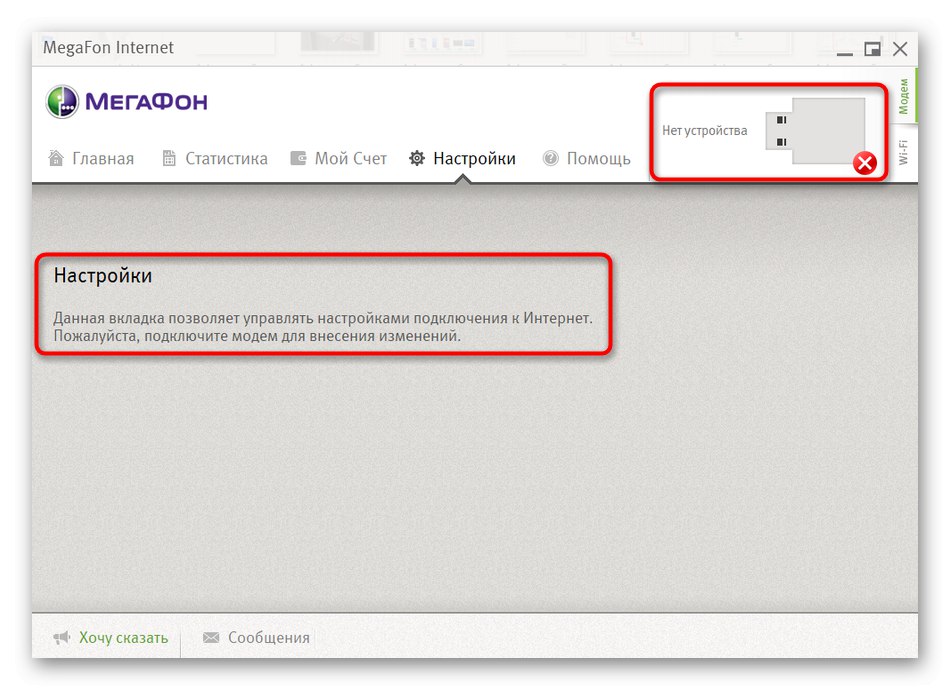
Повече информация: Настройка на USB модема MegaFon
Току-що разбрахме принципа на свързване на модем от MegaFon към лаптоп - както виждате, тази операция се извършва само в три прости стъпки.